Introducción
Una de las opciones que puede agregar como elemento de experiencia es la Bandeja de Entrada. Con este control, puede mostrar todos los casos y la información relacionada asociada con el usuario que ha iniciado sesión directamente en la página. Esto permite que cada Persona interactúe con sus casos correspondientes utilizando la Forma de Actividad.
|
•El control de Bandeja de Entrada solo puede utilizarse en páginas Privadas y de Detalle. •Se recomienda añadir únicamente un control de Bandeja de Entrada por página para asegurar su correcto funcionamiento. |
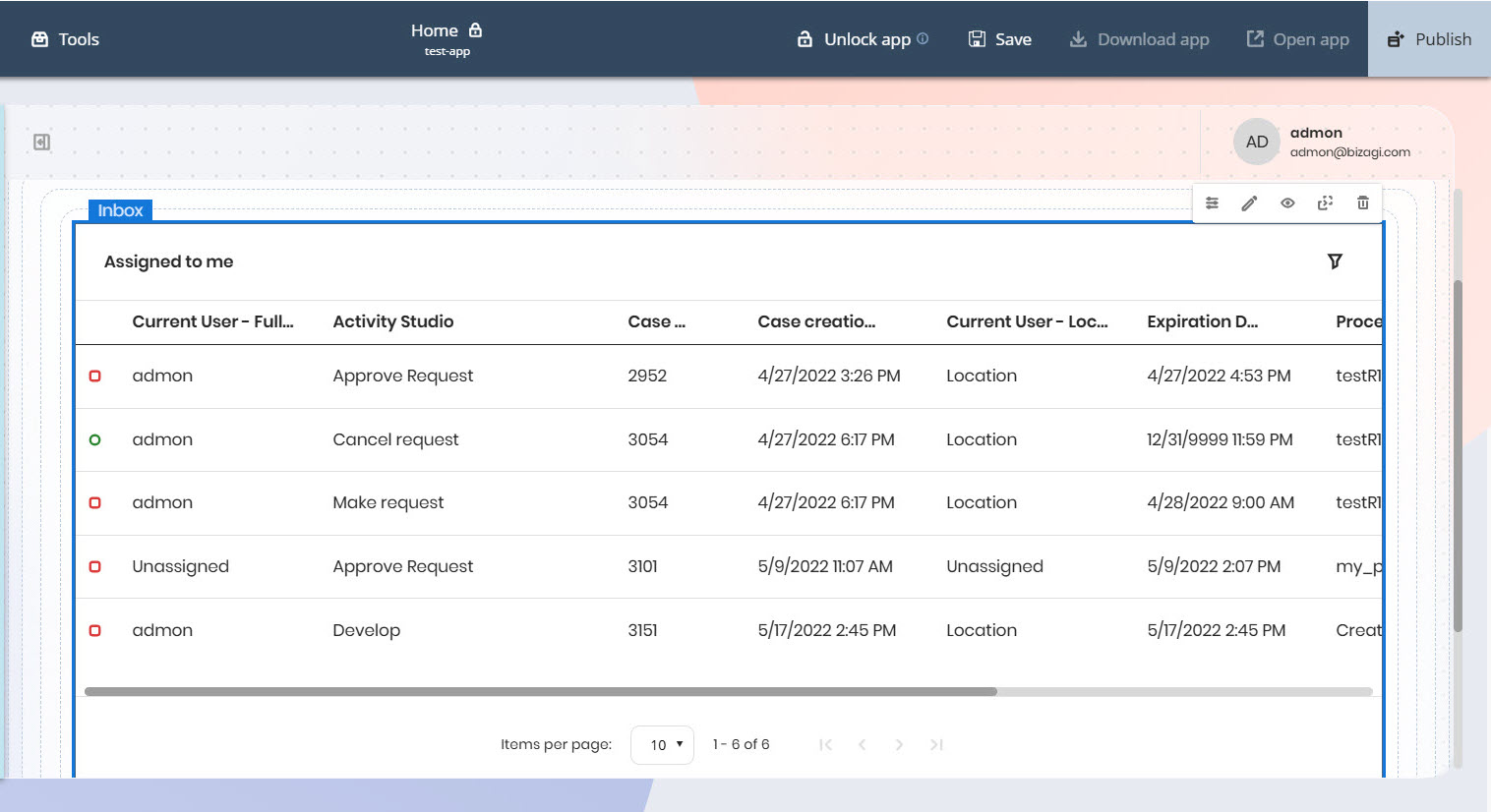
Agregar el control a su Página
Para agregar el control, vaya al menú de Controles y arrástrelo desde la sección Elementos de Experiencia hacia la página.
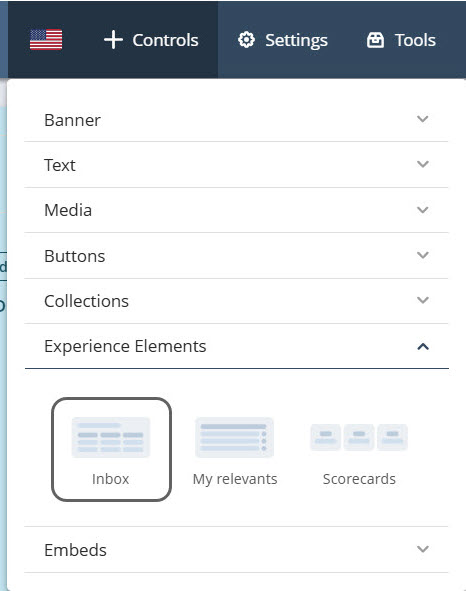
Una vez agregado a la página, puede configurar el contenido, el diseño, la visibilidad y la disposición del control.
Administrar contenido
En la pestaña Administrar, puede seleccionar el proceso cuyos casos se mostrarán en el control de Bandeja de Entrada:
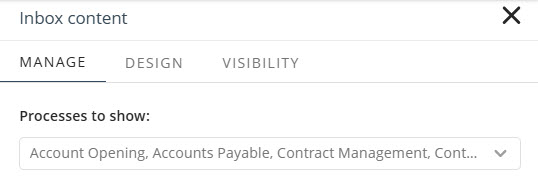
Definir una configuración de ordenamiento por defecto
Esta pestaña también le permite definir una configuración de ordenamiento por defecto para los registros que se muestran. Usted puede establecer tanto la columna por la cual se ordenarán los datos como el tipo de ordenamiento (ascendente o descendente). Al interactuar con el encabezado de una columna en la vista en tiempo de ejecución, el ordenamiento se actualiza automáticamente según tu selección, y la configuración por defecto queda inactiva hasta que se recargue la página de la app. Una vez publicada, esta configuración se aplica automáticamente en la app renderizada. Esto permite reflejar prioridades del negocio o preferencias de usabilidad a través del orden de los datos.
Para definir un ordenamiento por defecto:
1.Haga clic en el control Bandeja de Entrada y luego en el ícono de Administrar contenido (Manage content). Alternativamente, haga clic en el ícono de Configuración (Settings) y luego vaya a la pestaña Administrar (Manage).
2.En la sección Ordenar por defecto (Sort by default), abra el menú desplegable y seleccione la columna por la que usted desea ordenar.
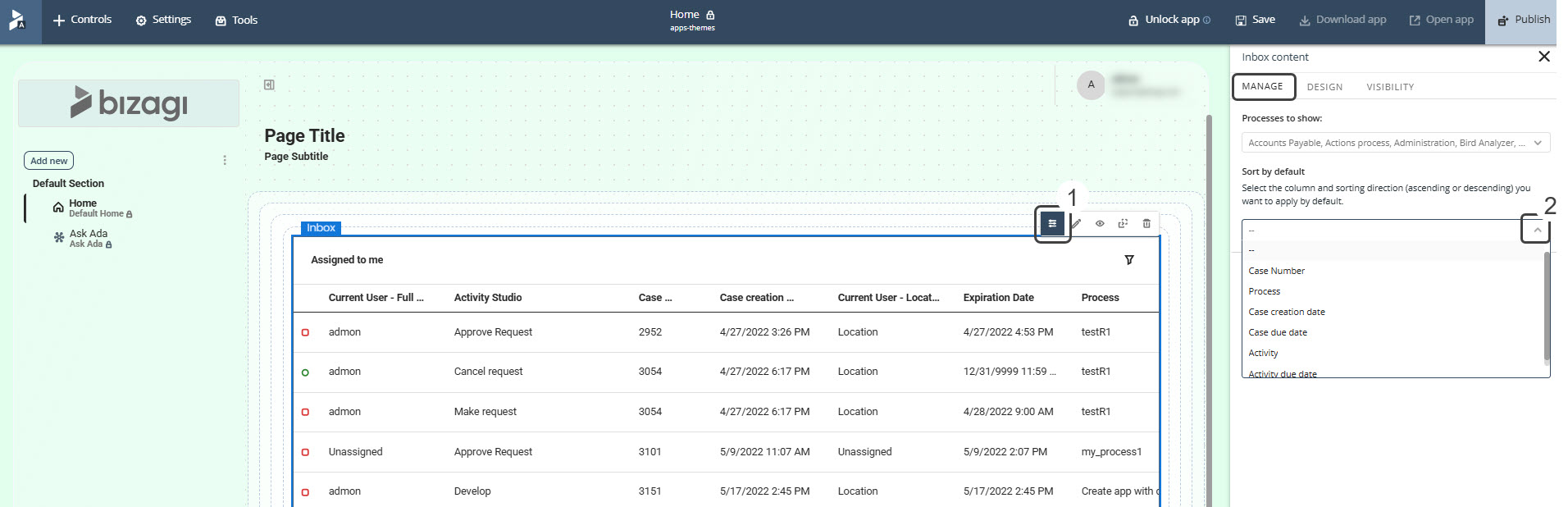
3.Después de seleccionar una columna, aparecerá un menú de opciones. Elija entre Orden ascendente u Orden descendente.
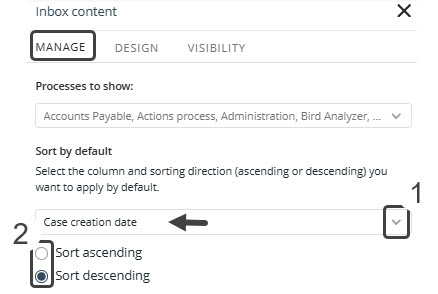
Los cambios se aplican automáticamente.
|
•El control de Bandeja de Entrada admite ordenamiento dinámico: al hacer clic en el encabezado de una columna, la tabla se reordena inmediatamente según esa columna, sobrescribiendo temporalmente el ordenamiento por defecto hasta que se recargue la página. •Al seleccionar una columna por primera vez, el ordenamiento por defecto se establece automáticamente en ascendente. •Si ya hay una columna seleccionada con un tipo de ordenamiento definido, al cambiar a otra columna se conservará el tipo de ordenamiento previamente seleccionado (ascendente o descendente), sin restablecerlo ni modificarlo automáticamente. •Hacer clic en el encabezado de una columna en cualquier momento sobrescribirá la configuración por defecto, aplicando un ordenamiento temporal basado en la columna seleccionada. |
Eliminar una configuración de ordenamiento
Para eliminar un ordenamiento por defecto configurado:
1.Haga clic en el control Bandeja de Entrada, luego en el ícono de Administrar contenido (Manage Content). Alternativamente, haga clic en el ícono de Configuración (Settings) y luego vaya a la pestaña Administrar (Manage).
2.En la sección Ordenar por defecto (Sort by default) seleccione un valor vacío tanto en los campos de columna como de tipo de ordenamiento.
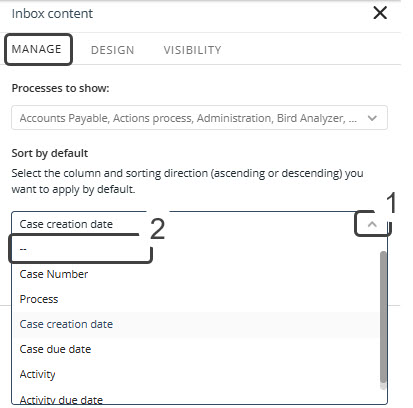
Los cambios se aplican automáticamente.
Diseño
En la pestaña Diseño, puede configurar varias opciones de apariencia:
•Alineación: Establezca la alineación del texto a la izquierda, derecha o centrado.
•Altura del control: Defina la altura del control usando un porcentaje de pantalla o en píxeles.
•Ancho del control: Defina el ancho del control usando un porcentaje de pantalla.
•Ancho de columna: Ajuste el ancho de las columnas individualmente seleccionando una en la lista desplegable y usando el control deslizante (los valores van de 80px a 500px). Repita el proceso para cada columna según sea necesario, y guarde los cambios (botón Guardar en la barra superior) para aplicarlos en la app publicada.
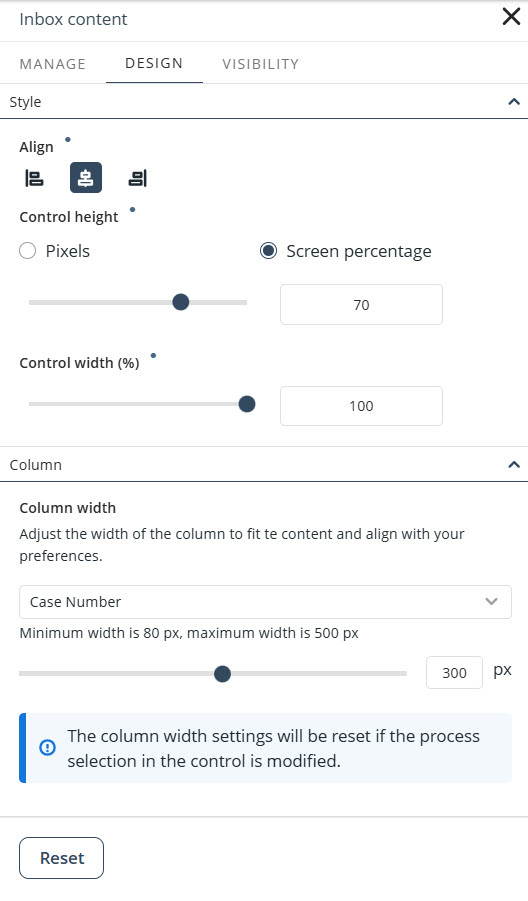
|
•El botón Reiniciar en la pante inferior del panel de diseño le permite restaurar los ajustes por defecto del control. •Las propiedades con valores heredados muestran un punto azul junto a su título. Este indicador le permite realizar ajustes específicos sin afectar otras configuraciones. Al colocar el cursor sobre el punto azul, se muestra el origen del valor heredado, lo que proporciona un mayor control sobre la apariencia del control de texto. •Al modificar una propiedad marcada con un punto azul, aparece su botón Restablecer. Al hacer clic en este botón, la propiedad recupera su configuración predeterminada heredada. |
Visibilidad
En la pestaña Visibilidad, puede definir si el control es visible para Personas y Contextos específicos seleccionando las casillas correspondientes. Marque la casilla de cada Persona a la que desea otorgar acceso o seleccione Todas para que el control sea visible para todas las Personas.
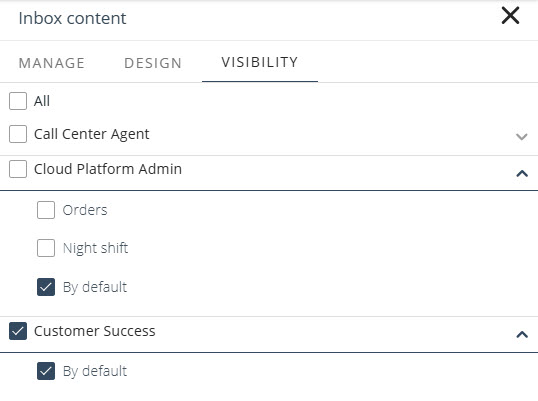
Filtros
Una vez publicada su app, puede utilizar el botón de filtro ubicado en la esquina superior derecha del control. Si se aplica un filtro con un solo proceso seleccionado, la Bandeja de Entrada muestra las columnas específicas diseñadas para ese proceso. Si se seleccionan varios procesos (o no se aplica ningún filtro), se mostrarán las columnas del sistema.
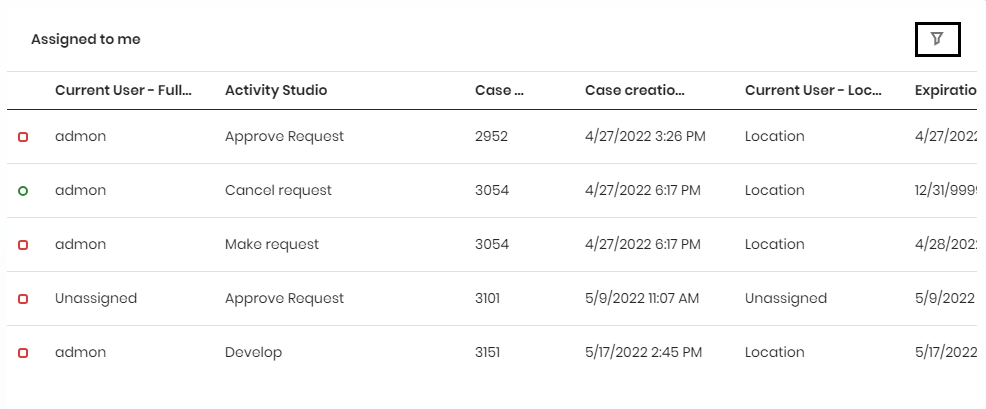
Puede filtrar los casos por Estado, Número de caso, Proceso, Fecha de creación del caso, Fecha de vencimiento del caso y Fecha de vencimiento de la actividad.
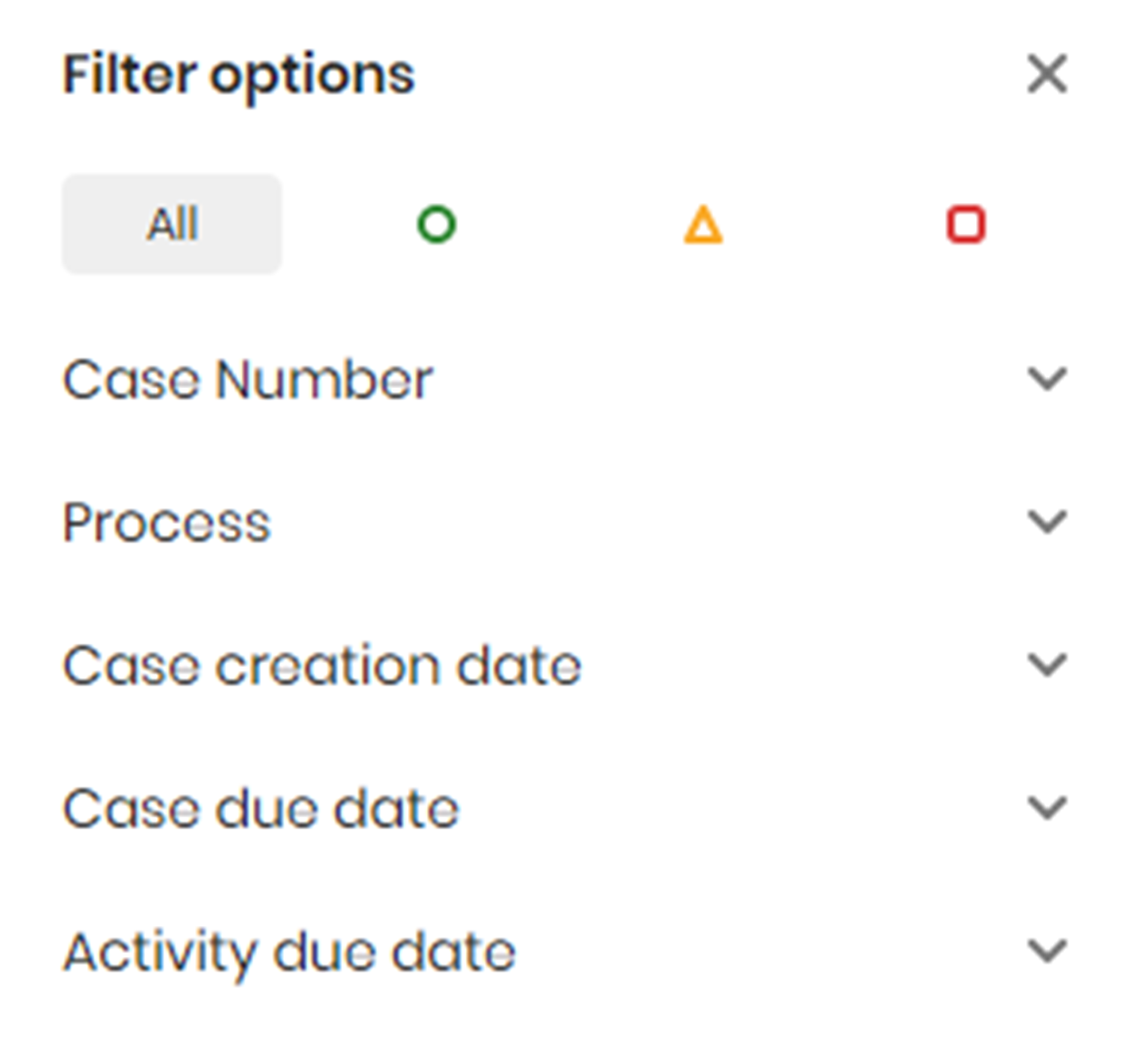
Interfaz de la Bandeja de Entrada en dispositivos móviles
En dispositivos móviles, la interfaz de la Bandeja de Entrada se ajusta para proporcionar más espacio para visualizar los detalles de las actividades. Los títulos de los campos, como Proceso, Fecha de creación del caso o Fecha de vencimiento del caso, se muestran claramente para facilitar la lectura.
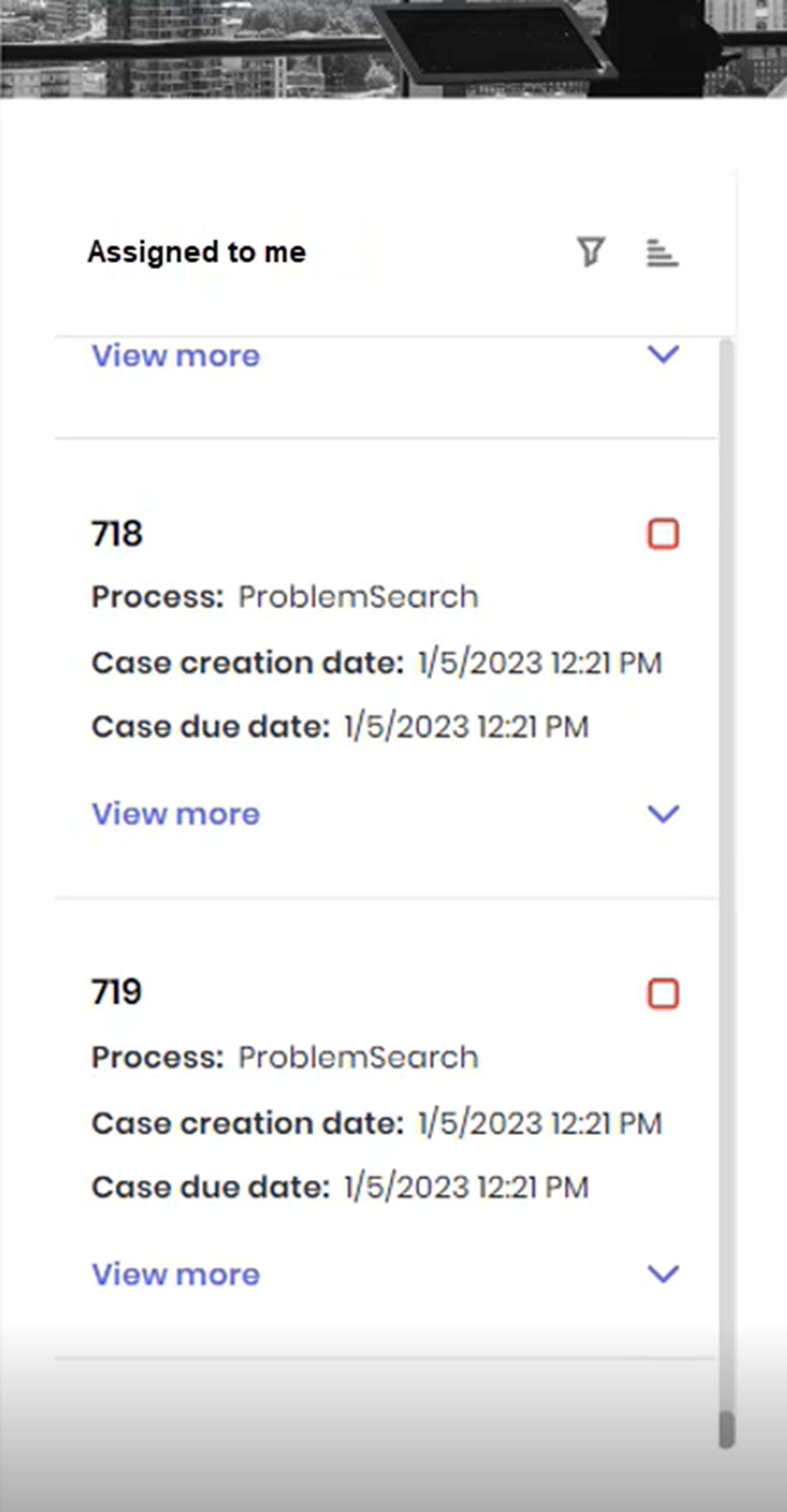
Last Updated 11/19/2025 4:32:43 PM